Maison >Problème commun >Comment désactiver les mises à jour automatiques sur HomePod Mini
Comment désactiver les mises à jour automatiques sur HomePod Mini
- 王林avant
- 2023-05-03 23:40:052530parcourir
Comment désactiver les mises à jour automatiques sur HomePod
Les étapes dont nous sommes sur le point de discuter s'appliquent aux modèles HomePod standard et HomePod mini. Nous utiliserons l'application Home pour arrêter les mises à jour automatiques.
- Tout d’abord, lancez l’application Home intégrée sur votre iPhone ou iPad.

- Assurez-vous d'être dans la section Accueil de l'application et appuyez sur l'icône Accueil située dans le coin supérieur gauche de l'écran.
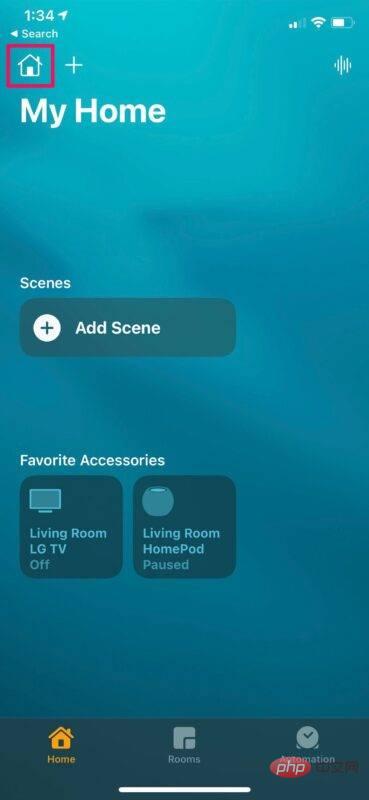
- Ensuite, appuyez sur « Paramètres d'accueil » dans le menu contextuel, comme indiqué dans la capture d'écran ci-dessous.
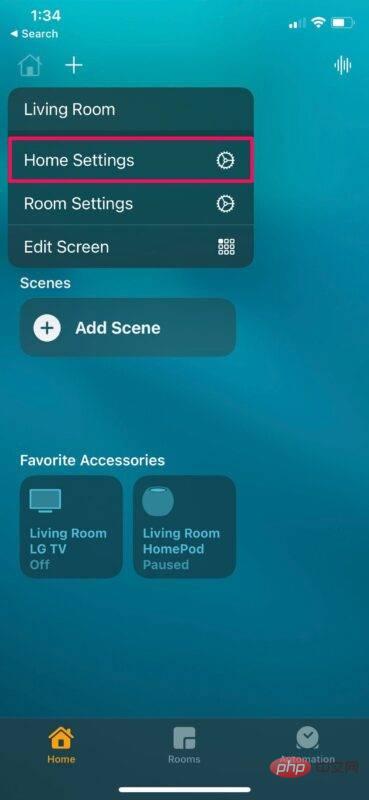
- Dans ce menu, faites défiler vers le bas sous Talkback pour afficher les paramètres de mise à jour logicielle du HomePod. Cliquez simplement dessus pour modifier vos paramètres.
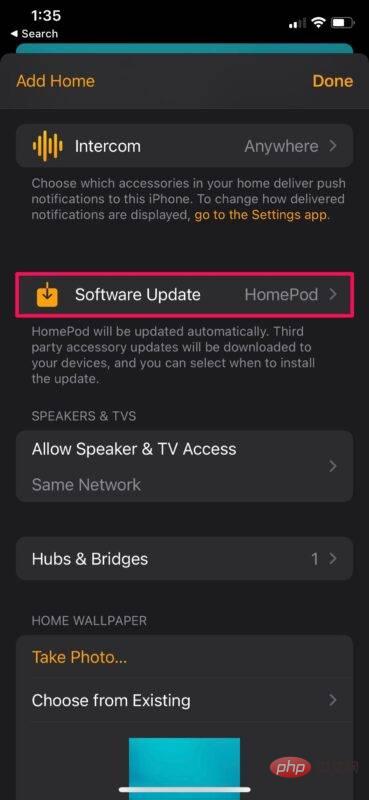
- Vous trouverez ici un interrupteur à bascule à côté de l'option HomePod. Utilisez cette bascule pour désactiver les mises à jour automatiques.
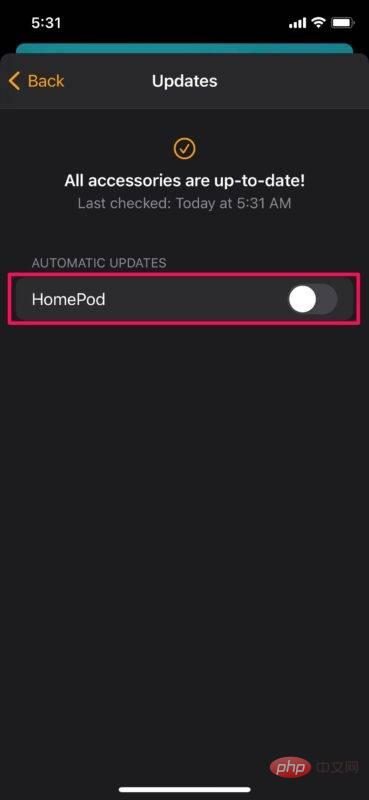
C'est à peu près tout ce que vous devez faire. Votre HomePod ou HomePod mini ne se mettra plus à jour automatiquement.
À partir de maintenant, vous serez averti chaque fois qu’un nouveau logiciel est disponible pour votre HomePod. Vous pouvez télécharger et installer manuellement le fichier de mise à jour en accédant au même menu depuis l'application Accueil. L'installation manuelle des mises à jour donne aux utilisateurs plus de contrôle sur le micrologiciel exécuté par leurs HomePod.
Ce qui précède est le contenu détaillé de. pour plus d'informations, suivez d'autres articles connexes sur le site Web de PHP en chinois!

